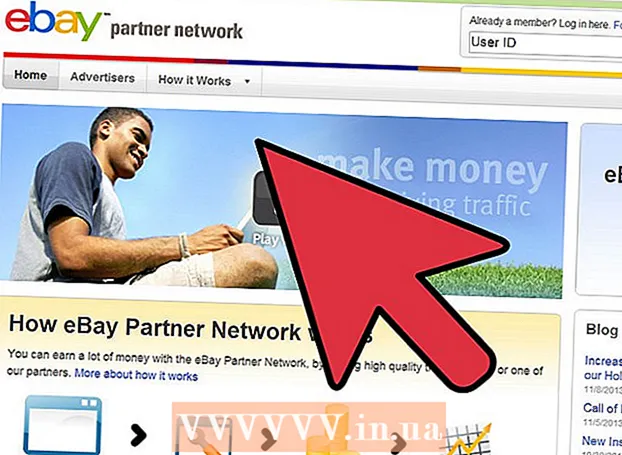Аутор:
Louise Ward
Датум Стварања:
4 Фебруар 2021
Ажурирати Датум:
2 Јули 2024

Садржај
Овај чланак ће вас упутити како да пренесете контакте са старог иПхоне-а на нови уређај.
Кораци
Метод 1 од 3: Користите иЦлоуд
Отворите апликацију за подешавање старог иПхоне-а помоћу сиве иконе зупчаника (⚙) која је нормално видљива на почетном екрану.
- Оба иПхоне-а морају бити повезана на Ви-Фи мрежу. Да бисте се повезали, додирните ВИ-ФИ при врху менија Подешавања притисните клизач ВИ-ФИ позицију поставите на „Укључено“ (зелено) и изаберите мрежу са списка директно испод „Изаберите мрежу ...“.
- Унесите лозинку када се то затражи.

Додирните Аппле ИД. То је одељак на врху менија који садржи ваше име и фотографију (ако су додати).- Ако нисте пријављени, додирните Пријавите се на (Ваш уређај) (Пријавите се на (Ваш уређај)), унесите свој Аппле ИД и лозинку, а затим изаберите Пријавите се (Пријавите се).
- Ако користите старију верзију иОС-а, не морате да радите овај корак.

Додирни ицлоуд у другом делу менија.
Гурните клизач „Контакти“ у положај „Укључено“. Клизач је изнад ставке „АПЛИКАЦИЈЕ КОРИСТЕЋИ ИЦЛОУД“ (апликације које користе иЦлоуд) и постаће зелено.

Померите се надоле и додирните иЦлоуд Бацкуп (ИЦлоуд Бацкуп) се налази у близини одељка „АПЛИКАЦИЈЕ КОРИШТЕЊЕ ИЦЛОУД-а“.- Ако клизач још није зелени, притисните „иЦлоуд Бацкуп“ у положај „Он“.
Додирни Врати се назад (Направи резервну копију одмах). Ово ће направити сигурносну копију старих контаката иПхоне-а у иЦлоуд.
Отворите апликацију иПхоне на новом подешавању сиве иконе зупчаника (⚙) и обично се приказује на почетном екрану.
Додирните Аппле ИД. То је одељак на врху менија који садржи ваше име и фотографију (ако су додати).
- Ако нисте пријављени, додирните Пријавите се на (Ваш уређај) (Пријавите се на (Ваш уређај)), унесите свој Аппле ИД и лозинку, а затим изаберите Пријавите се (Пријавите се).
- Ако користите старију верзију иОС-а, не морате да радите овај корак.
Додирни ицлоуд у другом делу менија.
Гурните клизач „Контакти“ у положај „Укључено“ при врху одељка „АПЛИКАЦИЈЕ КОРИШЋЕЊЕМ ОГЛАСА“.
Притисните дугме Почетна. То је округло дугме на предњој страни иПхоне-а, испод екрана.
Отворите Контакти. То је сива апликација са сивим људским силуетама и ознакама у боји на десној ивици.
Превуците надоле испод екрана и додирните и задржите. Од средине екрана превуците полако надоле и држите док не видите икону за освежавање која се окреће изнад листе имена, а затим уклоните руку. Сад су се контакти са старог иПхонеа појавили на новом иПхонеу. реклама
2. метод од 3: Користите иТунес резервну копију
Отворите иТунес на рачунару. Можете да пребаците контакте са старог иПхоне-а на нови користећи иТунес или иЦлоуд. Требало би да користите иТунес јер је процес бржи од преноса података помоћу иЦлоуд резервне копије.
Повежите стари иПхоне са рачунаром помоћу УСБ-а. Видећете информације приказане у реду дугмади изнад иТунес прозора.
Изаберите свој иПхоне у иТунес-у. Ово ће отворити страницу Резиме.
Изаберите „Овај рачунар“ и кликните „Направи резервне копије одмах“ (Направите резервну копију одмах). Ово ће створити резервну копију старог иПхонеа и сачувати је на рачунару. Израда резервне копије ће потрајати неколико минута.
Започните поступак подешавања на новом иПхонеу. Када се сигурносна копија заврши, можете започети подешавање новог иПхонеа. Укључите телефон и следите упутства Помоћника за подешавање да бисте подесили нови уређај. Не заборавите да се пријавите помоћу Аппле ИД-а који се користи на старом иПхоне-у.
Изаберите „Резервна копија из иТунес-а“ када вас питају желите ли да вратите резервну копију. Од вас ће бити затражено да повежете свој нови иПхоне са рачунаром да бисте преузели резервну копију са иТунес-а.
Сачекајте да се сигурносна копија учита. То ће потрајати неколико минута док се подаци копирају са рачунара на нови иПхоне. По завршетку враћања сигурносне копије, ваш нови иПхоне ће имати све контакте са старог уређаја. реклама
3. метод од 3: Поделите контакте са другима
Отворите апликацију Контакти на иПхоне-у. Такође можете отворити апликацију Телефон и одабрати картицу „Контакти“.
Додирните контакт који желите некоме да пошаљете. Информације о контактима можете послати било ком контакту са листе.
Додирни Поделите контакт (Схаре Цонтацтс) да бисте отворили мени „Схаре“.
Изаберите апликацију коју желите да користите за дељење. Ово ће отворити апликацију са приложеном датотеком контаката. Информације о контактима можете да пошаљете помоћу апликација Мессагес, Маил и других апликација за размену порука.
Унесите име особе са којом желите да делите контакт информације. Ваше контакт информације биће послате примаоцу у ВЦФ формату. Ако прималац отвори поруку на иПхоне-у, додиривањем ВЦФ датотеке пренеће информације о контактима у њихове контакте. реклама